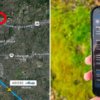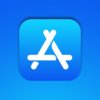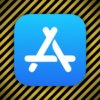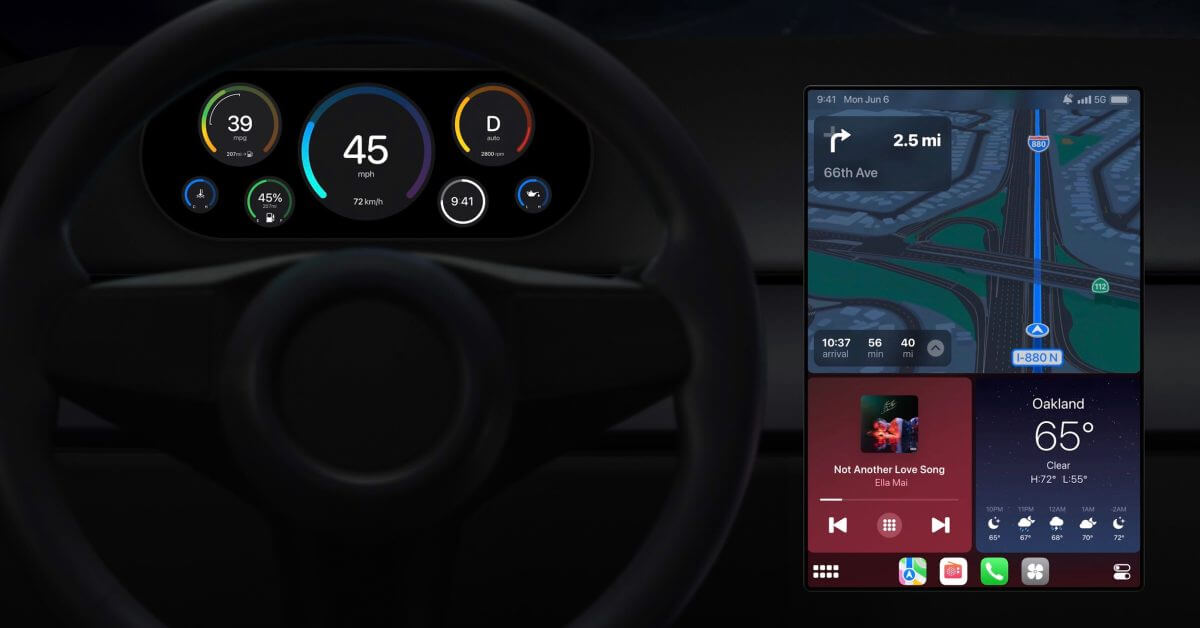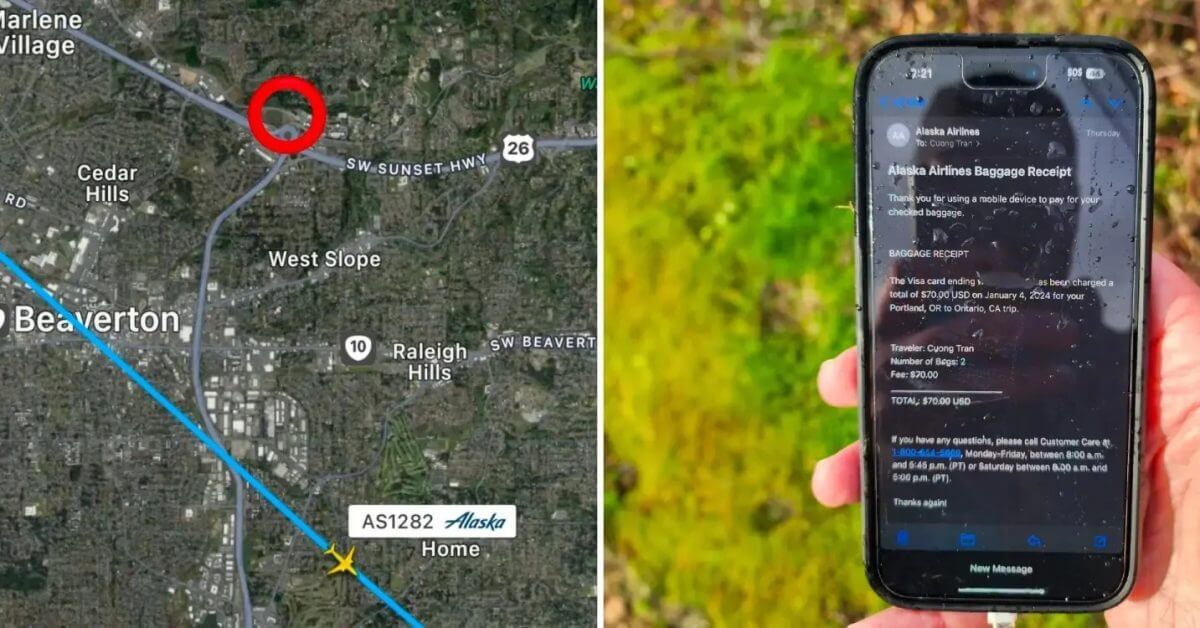Apple представила свои пользовательские аватары Memoji с iPhone X и iOS 12 в 2018 году. Теперь с macOS Big Sur вы можете использовать их на своем Mac и пользоваться всеми доступными стикерами Memoji. Прочтите, как создавать Memoji на Mac с помощью Big Sur, а также как их редактировать, дублировать, удалять и использовать.
Независимо от того, являетесь ли вы новичком в Memoji, не использовали их какое-то время или часто используете на iPhone и iPad, доступ к их созданию, редактированию и использованию на Mac — хороший вариант. Во-первых, это упрощает просмотр всех деталей ваших Memoji при их создании на Mac.
Помимо возможности создавать и использовать Memoji на Mac, «Сообщения в Big Sur» синхронизируют все ваши Memoji с iCloud, чтобы вы могли использовать их на iPhone, iPad, iPod touch и Mac.
Как создать Memoji на Mac с Big Sur
Откройте сообщения на Mac (убедитесь, что вы обновились до macOS Big Sur). Выберите конво и рядом с текстовым полем внизу нажмите кнопку «Приложения» (значок «A»). Выберите стикеры Memoji. Если вы ранее создали Memoji. , вы увидите их в начале списка (если вы вошли на Mac с той же учетной записью iCloud, что и ваш iPhone / iPad / iPod. Щелкните синий значок… рядом с Memoji, чтобы редактировать, дублировать, удалять или создавать новый Если у вас нет существующих Memoji, выберите Animoji. Теперь щелкните синий значок + в левом углу, чтобы создать новый Memoji. Когда вы закончите создание нового Memoji, нажмите «Готово» в правом нижнем углу.
Использование стикеров Memoji в macOS Big Sur
Щелкните стикер Memoji, чтобы отправить его кому-нибудь, нажав клавишу ВВОД, как обычный текст / изображение и т. Д. Чтобы вернуться к Memoji на Mac в будущем, просто нажмите кнопку «Приложения» рядом с текстовым полем> Стикеры Memoji.
Вот как выглядит процесс:

Теперь выберите стикеры Memoji:

Теперь вы можете создать новый Memoji из существующего Memoji или Animoji:


Проверьте все параметры настройки на левой боковой панели, чтобы набрать Memoji, и нажмите «Готово» в правом нижнем углу, когда закончите.


В настоящее время на выбор предлагается 36 стикеров Memoji, поэтому не забудьте прокрутить их, чтобы увидеть их все. Когда вы будете готовы поделиться, щелкните один, а затем нажмите клавишу ВВОД на клавиатуре Mac: